Рано или късно, ние сме изправени пред ситуация, не е възможно да изтриете даден файл. Веднага си струва да се споменава, че "несменяема" няма файл. По един или друг начин, можете да изтриете някой файл на всяка операционна система. Друго нещо е, че такова отстраняване може да доведе до срив на системата, но това е друг въпрос. По-долу, ние ще се съсредоточи върху защо това се случва и как да изтриете даден файл. че системата отказва да изтриете.
Такива ситуации възникват и в случай, че:
- потребителят не е необходимо правото да изтрива файла;
- изтриване на файлове в текущия момент от време, участващи в изпълнението на всяка програма.
В случаите, отнасящи се до емисията права е решен чрез инсталиране на неограничен достъп до файла. Разбиране на политиката за сигурност, в този случай един дълъг и неблагодарен бизнес, така че нека просто да се премине към практически решения. Помислете за това какво ще стане, е, че има начини за премахване на файлове, които не са отстранени.
Пълен достъп
За да получите пълен достъп, може да се наложи да бъде "собственик". За да направите това, използвайте помощната програма TakeOwnership лесно да се намерят във всяка търсачка. нов елемент "Take собственост" се появява в контекстното меню. Например, нека да получите пълен достъп до скрита система System Volume папка информация. Тази папка е в главната дял на всеки твърд диск. Направете следното:
Open Explorer и намерете папката, ако тя не се вижда - като папки (Panel upravleniyaParametry папки), извадете марка "Скрий защитените файлове на операционната система" и маркирайте "Покажи скритите файлове".
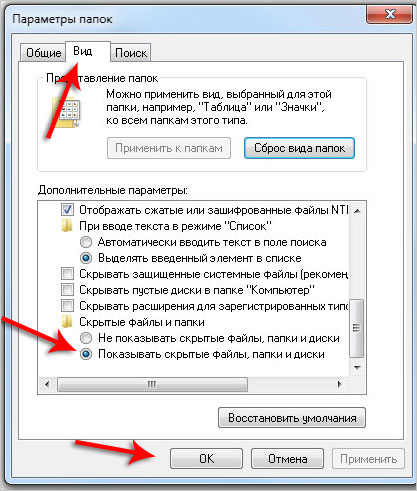
В контекстното меню изберете Properties. раздела за сигурност. Можем да видим, че достъп до него има само система.
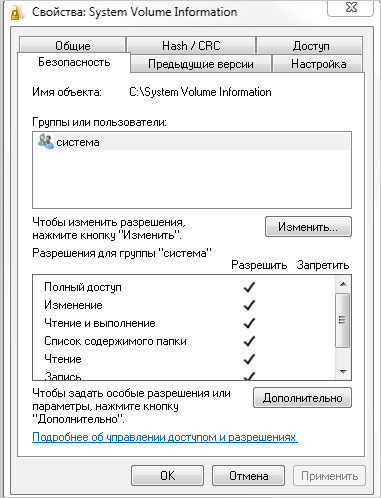
Ние щракнете върху Промени. Добавяне. Повече. Търсене в списъка, изберете вашия акаунт.
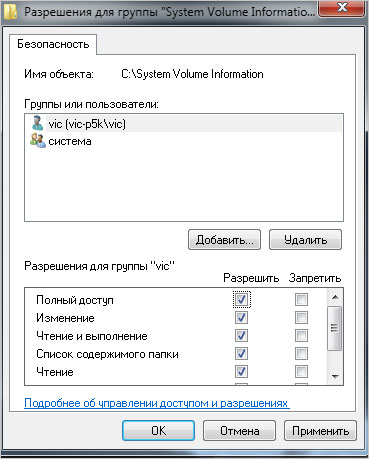
Ние щракнете върху Приложи или OK. в предупреждението на прозореца щракнете върху Продължи. Windows показва предупреждение, защото присвояваме папката, а не файл. За всеки файл в папката, тази операция трябва да се повтаря. Ако сте били собственик на прозореца за уведомяване няма да се появи.

Всичко! Сега имаме пълен достъп до файла и може да прави с него каквото искате.
работещ процес
Ако пълен достъп не е помогнал по въпроса, най-вероятно в процеса на работа. Често неправилно премахване на софтуер е процес, свързан с тази програма. Помощ за идентифициране на връзката между файл, за да бъде изтрита, а процесът може да помогне на полезност на Process Explorer. Може да се намери в търсачките. Помощната програма ще покаже всички процеси в момента и файлове, свързани с тях. Например, да не сте изтрили goopdate.dll файл. Стартирайте инструмента, натиснете Ctrl + F, полето за търсене, въведете името на файла и натиснете Търси. Ползата ще намерите и ще ви покаже всички свързани процеси файл бягане.
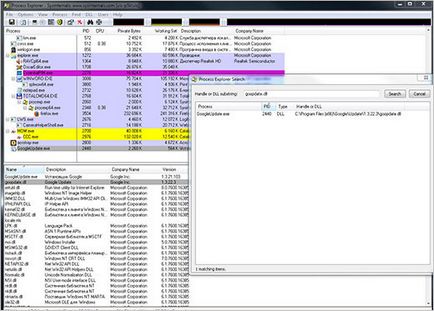
Завършване на процеса и след това лесно можете да изтриете файла.
Освен това, файлът може да бъде изтрит след зареждане в безопасен режим - В този режим, минималната необходима конфигурация е заредена.
За автоматизиране на задачата за премахване на "палави" файлове, можете да използвате помощната програма lockhunter или Unlocker. В момента няма допълнителни инструкции за работа с тях не се изисква. Utilities добавете елемент в контекстното меню, когато изберете желаната заявка за действие - отключват, местят или изтриете.
Един съвет от мен - не изтриете файла. ако не сте сигурни. Прибързаното отстраняване може да попречи на операционната система.
Ако нито едно от горните не работи, вече има доста инструмент радикално отстраняване - Boot от живо CD или Linux (често стои като втора OS) и премахване на изискванията.
Свързани статии
